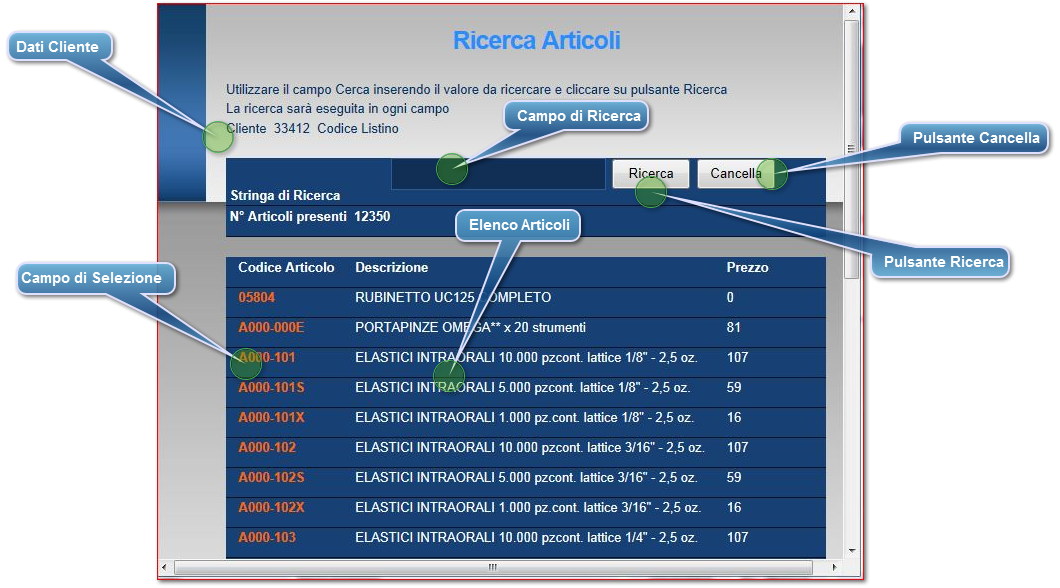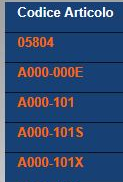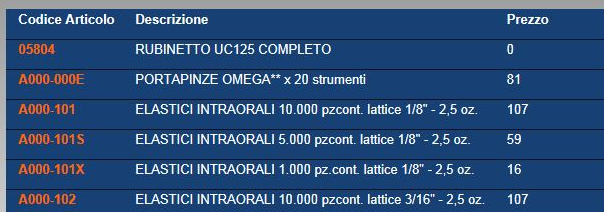Questa finestra popup ci permette di ricercare gli articoli da inserie nel'ordine.
La chiusura di questa finestra avviene automaticamente alla scelta dell'articolo da inserire.
 Campo di Ricerca
In questo campo va inserito la stringa di ricerca corrispondente all'articolo da ricercare. La ricerca viene effettuata sia per Codice che per Descrizione Articolo, quindi è possibile inserire sia parte del codice che parte della descrizione dell'articolo da ricercare. Per effettuare la ricerca selezionare il pulsante Ricerca con il mouse o con il tasto Invio della tastiera.
nell' elenco articoli saranno visualizzati gli articoli che corrispondono al criterio di ricerca.
|
|
 Pulsante Ricerca
Questo pulsante attiva la ricerca degli articoli in base alla stringa di ricerca inserita nel campo di ricerca. |
|
 Pulsante Cancella
Utilità per pulire il campo di ricerca da una stringa precedentemente inserita.
|
|
 Campo di Selezione
Per inserire l'articolo nell'ordine sceglierlo dall'elenco e cliccare sul relativo codice di colore arancione in questa area.
La finestra di Ricerca Articoli si chiuderà automaticamente; il codice articolo sarà riportato nel campo Codice Articolo nella pagina di Inserimento Righe Ordine ed il campo descrizione anch'esso sarà compilato. Lo stesso accade per il prezzo che però può essere diverso da quello presente nell'Elenco Articoli della Ricerca Articoli a causa dei controlli effettuati sella scontistica per il cliente.
|
|
 Elenco Articoli
Elenco degli articoli presenti.
Inizialmente viene riportato un elenco con 25 articoli.
In seguito alla ricerca effettuata l'elenco articoli non presenta limiti nella quantità di articoli da visualizzare. E' possibile scorrere l'elenco tramite la barra di scorrimento a sinistra nella finestra stessa.
|
|
 Dati Cliente
Questa parte posta in alto ci indice il codice cliente ed il rispettivo listino utilizzato per il calcolo del prezzo, secondo quanto impostato in anagrafica del cliente.
|
|